win11文件夹删除需要管理员权限怎么弄 Win11删除需要管理员权限文件夹的教程
更新时间:2024-10-03 14:08:39作者:xiaoliu
在使用Win11操作系统时,有时候我们需要删除一些文件夹,但却发现需要管理员权限才能进行操作,这时候我们就需要按照特定的步骤来解决这个问题。下面就来详细介绍一下Win11删除需要管理员权限文件夹的教程。
如何删除需要管理员权限的文件夹
1、右键需要删除的文件夹,选择属性。
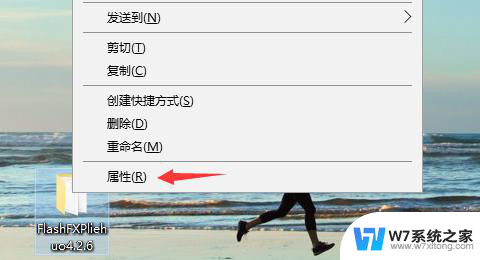
2、选择上方的安全选项框,点击编辑。
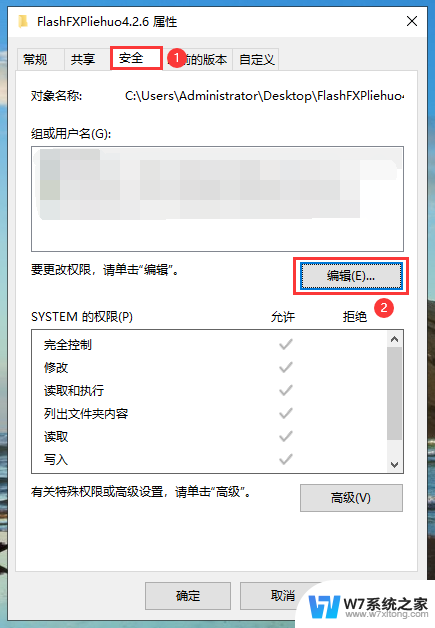
3、然后点击添加。
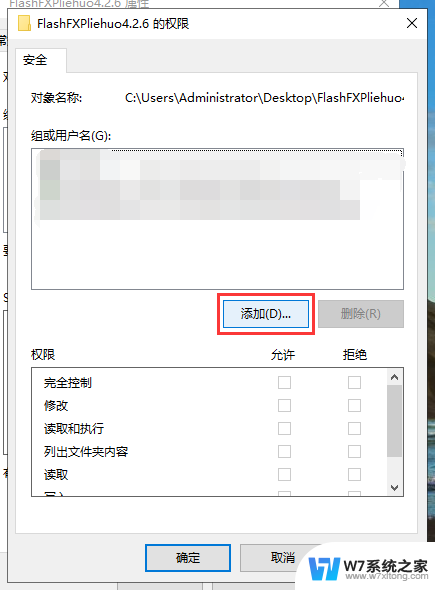
4、在对象名称中输入“administrator”,然后点击检查名称。
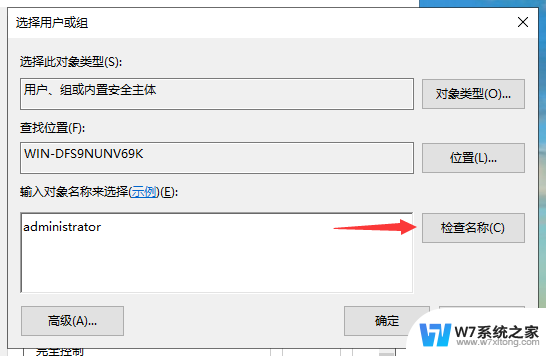
5、接下来就会出现管理员账户的详细地址,点击确定按钮。
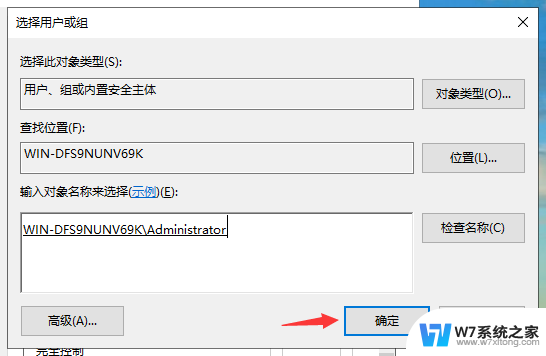
6、在下方勾选“完成控制”,再点击确定。这样我们就能使用管理员权限删除该文件夹了。
以上就是删除win11文件夹时需要管理员权限的解决方法,如果你遇到了这种情况,可以按照以上步骤来解决,希望这些方法能对你有所帮助。
win11文件夹删除需要管理员权限怎么弄 Win11删除需要管理员权限文件夹的教程相关教程
-
 win11要管理员权限才能删除文件夹 Win11删除文件需要管理员权限的解决方案
win11要管理员权限才能删除文件夹 Win11删除文件需要管理员权限的解决方案2024-03-25
-
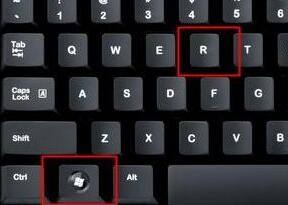 win11明明是管理员删除软件还需要管理员权限 Win11管理员权限拒绝怎么办
win11明明是管理员删除软件还需要管理员权限 Win11管理员权限拒绝怎么办2024-06-03
-
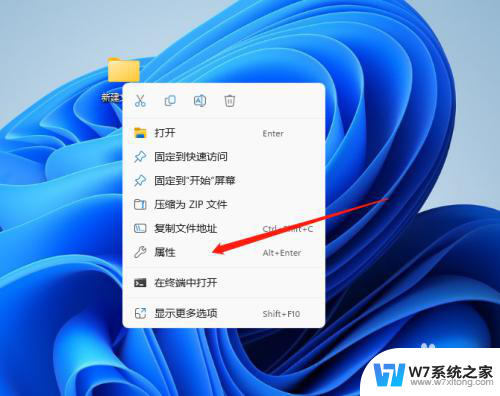 win11如何提供管理员权限删除文件 win11电脑删除文件没有管理员权限怎么办
win11如何提供管理员权限删除文件 win11电脑删除文件没有管理员权限怎么办2024-03-15
-
 win11为何没有权限在文件夹中保存文件 Win11保存文件时需要管理员权限的解决方法
win11为何没有权限在文件夹中保存文件 Win11保存文件时需要管理员权限的解决方法2024-03-21
- win11程序设置管理员权限 Win11管理员权限在哪里调整
- win11家庭版电脑管理员权限在哪里 Win11管理员权限设置方法
- win11内核隔离提示此设置由管理员进行管理 win11/win10关闭防火墙需要管理员权限怎么操作
- win11病毒和威胁保护此设置由管理员进行管理 win11/win10无法关闭防火墙提醒需要管理员权限
- win11超管删除 win11如何开启超级管理员权限
- 怎么在win11系统设置其他管理员权限 win11电脑如何打开管理员权限
- win11怎么把开始为何在左边 Win11开始菜单怎么调整到左边
- 手机投屏win11笔记本电脑怎么设置 手机电脑投屏连接教程
- win11比win10大多少g Win11系统相比Win10占用内存少吗
- windows11wlan不见了 Win11电脑wifi连接图标消失了怎么办
- win11任务栏怎么永不合并 win11任务栏怎么调整不合并
- win11如何修改鼠标光标 word光标设置方法
win11系统教程推荐
- 1 电脑麦克风怎么打开win11 Win11麦克风权限开启方法
- 2 win11如何设置文件后缀 win11文件后缀修改方法
- 3 指纹录入失败 win11 荣耀50指纹录入失败怎么办
- 4 win11防火墙拦截 Win11 24H2版内存隔离功能如何开启
- 5 如何关闭win11的防火墙和杀毒软件 win11如何关闭防火墙和杀毒软件
- 6 win11显示 任务栏右边 Win11任务栏靠右对齐的方法
- 7 win11不显示视频预览图 Win11 24H2升级后图片无法打开怎么办
- 8 win11禁止系统隔离危险文件 Win11 24H2版内存隔离功能开启步骤
- 9 win11右键怎么设置多几个选项 Win11右键菜单默认显示更多选项怎么自定义设置
- 10 win11电脑设置共享 Win11文件夹共享设置教程